2025-06-30 12:05:03来源:nipaoa 编辑:佚名
在 adobe illustrator cs6 中绘制矩形网格是一项实用的操作技能,掌握它能帮助我们更高效地进行图形设计。
首先,打开 adobe illustrator cs6 软件,新建一个文档。然后选择“矩形网格工具”,它通常隐藏在“矩形工具”的下拉菜单中。
当我们点击“矩形网格工具”后,在画布上点击并拖动鼠标,就可以创建一个矩形网格。在拖动的过程中,会出现一个动态的矩形网格预览,方便我们调整大小和形状。
如果想要精确控制矩形网格的参数,可以在绘制完成后,通过“属性”面板进行设置。在“属性”面板中,可以调整行数、列数、宽度、高度等参数,以满足不同的设计需求。
另外,我们还可以对矩形网格进行一些编辑操作。比如,使用“直接选择工具”选中网格中的某个锚点,然后拖动它可以改变网格的形状;使用“形状生成器工具”可以对多个矩形网格进行合并、减去等操作,创造出更复杂的图形。
在颜色填充方面,选中矩形网格后,通过“色板”面板选择合适的颜色,或者使用“吸管工具”吸取其他图形的颜色来填充网格。也可以通过“渐变工具”为矩形网格添加渐变效果,使其更加生动和立体。
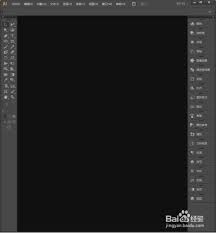
此外,还可以利用“效果”菜单中的各种命令为矩形网格添加特殊效果。例如,添加“投影”效果可以使矩形网格产生立体感;添加“变形”效果可以让矩形网格呈现出各种扭曲的形状。
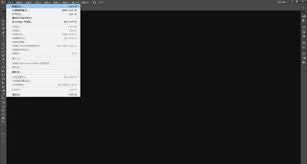
通过以上方法,我们可以在 adobe illustrator cs6 中轻松地绘制出各种样式的矩形网格,并对其进行编辑和美化,为我们的设计作品增添丰富的元素和独特的视觉效果。无论是简单的布局设计还是复杂的创意图形制作,矩形网格都能发挥重要的作用。
Copyright 2024 www.meigaotou.com 【牛皮游戏】 版权所有 浙ICP备2024095705号-2